녹화 시 시스템이 버벅거립니다.
오캠(oCam)으로 녹화할 때 마우스 움직임이 느려지거나 시스템 전체가 느려지는 느낌이 들 경우, 이를 해결하기 위한 설정 조정이 필요합니다. 아래는 문제를 완화하고 시스템 부하를 줄이는 방법에 대한 자세한 설명입니다.
1. 오캠 메인 창에서 ‘설정’ 버튼을 클릭합니다.
2. 설정 창이 열리면 왼쪽 메뉴에서 ‘인코딩’ 탭으로 이동합니다.
3. ‘인코딩’ 탭에서 ‘초당 프레임 (FPS)’ 항목을 확인합니다. 기본값은 30으로 설정되어 있을 가능성이 높습니다.
4. FPS 값을 점진적으로 낮춰가며 시스템 성능을 테스트합니다. 예를 들어, 30에서 시작해 25, 20, 15, 10으로 순차적으로 줄여보세요.
5. 각 단계에서 녹화를 시작하여 마우스 움직임이나 시스템의 버벅거림이 줄어드는지 확인합니다.
6. 자신의 PC 사양에 맞는 최적의 FPS 값을 선택한 뒤, ‘확인’ 버튼을 눌러 설정을 저장합니다.
FPS를 낮추면 영상의 부드러움이 줄어들 수 있지만, 시스템 자원 소모가 감소하여 녹화 중 느려짐 현상이 개선될 수 있습니다. PC 사양(CPU, GPU, RAM 등)에 따라 적합한 FPS를 실험적으로 찾아보는 것이 중요합니다. 설정 변경 후 테스트 녹화를 진행하여 최적의 균형을 맞춰보세요.
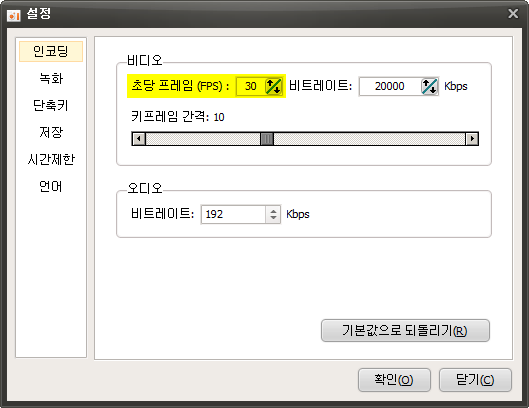
오늘의 뉴스/팁
게임녹화 하는 방법
* 게임녹화는 Directx8 부터 Directx12, OpenGL 을 지원합니다.
상단의 게임녹화 탭을 클릭 합니다.

클릭하면 다음과 같이 게임녹화 탭으로 변경되고, 크기 조절 버튼이 사라지게 됩니다.

이제 실행중인 게임창으로 이동하면 다음과 같이 게임화면 상단 왼쪽에 노란색으로 FPS 숫자 표시가 뜨는 것을 볼 수 있습니다.

이제 녹화 단축키인 F2를 누르면 ( 설정에서 바꿀 수 있습니다. )
다음과 같이 FPS 숫자가 빨간색으로 바뀌며, 녹화가 진행중이라는 것을 알 수 있습니다.

녹화를 중지하려면 다시 녹화 단축키 F2를 누르면 녹화가 중단됩니다.
참고로 게임녹화는 모든 게임이 다 되는 것은 아닙니다.
잘 되던 게임이 안된다면, 게임사에서 사용하는 게임보안솔루션이 차단 했을 가능성이 크며, 게임사에 오캠으로 녹화가 가능하게 예외처리 해달라고 요청하시는게 좋습니다.